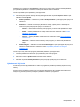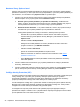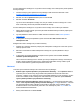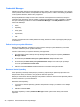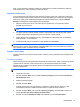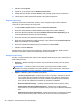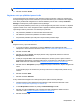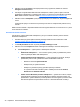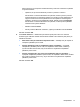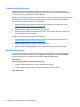HP ProtectTools Getting Started - Windows 7 and Windows Vista
POZNÁMKA: Funkce, které nejsou čipovou kartou podporovány, nejsou dostupné.
▲
Klikněte na tlačítko Použít.
Registrace scén pro přihlášení pomocí tváře
Pokud počítač disponuje vestavěnou nebo připojenou webovou kamerou, nástroj HP ProtectTools
Security Manager vás při úvodním nastavení v průvodci Začínáme vyzve k nastavení nebo registraci
scén. Scény můžete také zaregistrovat na stránce Přihlášení pomocí tváře v nástroji Credential
Manager na nástrojovém panelu aplikace Security Manager.
Chcete-li používat přihlášení pomocí tváře, je nutné zaregistrovat jednu nebo více scén. Po úspěšné
registraci můžete novou scénu zaregistrovat také v případě, že během přihlašování došlo k potížím
způsobeným změnou jedné nebo více následujících podmínek:
●
Od posledního přihlášení se značně změnil vzhled vaší tváře.
●
Od některého z předchozích přihlášení se změnilo osvětlení.
●
Při posledním přihlášení jste měli (nebo naopak neměli) nasazené brýle.
POZNÁMKA: Máte-li problémy s registrací scén, zkuste se přemístit blíže k webové kameře.
Registrace scény v průvodci Začínáme:
1. V průvodci na stránce Tvář klikněte na možnost Upřesnit a poté nakonfigurujte další
zabezpečení. Další informace naleznete v části
Pokročilá uživatelská nastavení na stránce 40.
2. Klikněte na tlačítko OK.
3. Klikněte na možnost Spustit. Pokud jste již dříve scény registrovali, klikněte na možnost
Zaregistrovat novou scénu.
4. Pokud jste nevybrali žádné další možnosti zabezpečení, budete vyzváni k výběru možnosti
dodatečného zabezpečení. Postupujte podle pokynů na obrazovce a poté klikněte na možnost
Další. Další informace naleznete v části
Pokročilá uživatelská nastavení na stránce 40.
5. Klikněte na ikonu fotoaparátu a poté postupujte dle pokynů na obrazovce, abyste zaregistrovali
scénu.
Postupujte dle pokynů na obrazovce a při zachycování scén se nezapomeňte podívat na svůj
snímek.
6. Klikněte na tlačítko Další.
7. Klikněte na tlačítko Dokončit.
Scény můžete také zaregistrovat z nástrojového panelu aplikace Security Manager:
1. Otevřete nástrojový panel aplikace Security Manager. Další informace naleznete v části
Spuštění nástroje Security Manager na stránce 26.
2. V části Má přihlášení klikněte na položky Credential Manager a Tvář.
3. Klikněte na možnost Upřesnit a poté nakonfigurujte další zabezpečení. Další informace
naleznete v části
Pokročilá uživatelská nastavení na stránce 40.
4. Klikněte na tlačítko OK.
Má přihlášení 39